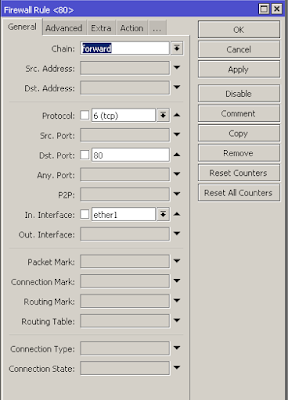Hai bertemu lagi dengan saya disini saya akan membagikan tentang cara konfigurasi wireless repeater
PENGERTIAN
wireless repeater (juga disebut range extender nirkabel) mengambil sinyal yang ada dari router nirkabel atau titik akses nirkabel dan menyiarkan ulang untuk menciptakan jaringan kedua. Ketika dua atau lebih host harus terhubung dengan satu sama lain selama IEEE 802.11
protokol dan jarak yang terlalu panjang untuk koneksi langsung yang
akan didirikan, repeater nirkabel digunakan untuk menjembatani
kesenjangan. Hal ini dapat berdiri sendiri khusus perangkat jaringan komputer
Karena keterbatasan jangkauan sinyal
pada Access point mikrotik kita dapat meneruskannya dengan cara wireless
repeater, tetapi tidak hanya menggunakan konsep wireless repeater saja
kita bisa menggunakan WDS
PELAKSANAAN
- Pertama kita login terlebih dahulu ke winbox
- jika sudah kita pergi ke menu wireless, lalu enable wlannya karena saya baru saja reset konfigurasi tadi

- kita pergi ke tab security profile dengan nama profile1 untuk membuat password AP yang akan di tembak (masukkan password AP)

- jika sudah kita klik 2 kali interface wlan, klik scan lalu pilih ssid AP yang akan di tembak, lalu klik connect

- pada mode pilih station dan pada security profile kita arahkan ke profile1, klik apply lalu OK

- jika berhasil maka tandanya R (running)

- jika sudah kita pergi ke ip --> DHCP client untuk merequest ip, kita klik tabda (+) lalu pada interface kita pilih wlan1, jika berhasil maka akan bound


- lalu kita kembali lagi ke menu wireless untuk membuat virtual AP, klik tanda (+) lalu pilih virtual, pada ssid kita isikan sesuai keinginan kita dan pada master interface kita pilih wlan1


- setelah itu kita ke menu bridge, klik tanda (+) lalu klik ok

- kita pergi ke tab port, kita tambahkan port wlan1 dan wlan2

- lalu kita membuat DHCP server untuk memberi ip terhadap client yang terhubung, klik tanda (+) dan pada interface pilih bridge1 (bridge yang kita buat tadi)tinggal kita klik next saja sampai akhir

selesai
KESIMPULAN
Hasilnya saya berhasil meneruskan jaringan wifi dan dengan menggunakan konsep ini kita dapat menambah jangkauan akses
Sekian dari saya bila ada salah saya mohon maaf, sampai ketemu lagi dalam artikel saya selanjutnya, Terima Kasih